Catatan
Akses ke halaman ini memerlukan otorisasi. Anda dapat mencoba masuk atau mengubah direktori.
Akses ke halaman ini memerlukan otorisasi. Anda dapat mencoba mengubah direktori.
Penting
Dimulai dengan Visual Studio 2026 (versi 18.0), pengembangan Seluler dengan beban kerja C++ untuk iOS dan Android, serta alat Embedded dan IoT (Penampil RTOS, Pemantau Serial, Penampil Periferal, dan Impor Proyek ST), tidak lagi didukung dan akan dihapus dalam pembaruan mendatang. NDK Android yang disertakan dalam pengembangan Seluler dengan beban kerja C++ tetap didukung.
Saat Anda menginstal pengembangan Seluler lintas platform dengan beban kerja C++ , Visual Studio dapat digunakan untuk membuat aplikasi Aktivitas Asli Android yang berfungsi penuh. Android Native Development Kit (NDK) adalah toolset yang memungkinkan Anda mengimplementasikan sebagian besar aplikasi Android menggunakan kode C/C++ murni. Beberapa kode Java JNI bertindak sebagai lem untuk memungkinkan kode C/C++ Anda berinteraksi dengan Android. Android NDK memperkenalkan kemampuan untuk membuat aplikasi Aktivitas Asli dengan Android API Level 9. Kode Aktivitas Asli populer untuk membuat game dan aplikasi intensif grafis yang menggunakan Unreal Engine atau OpenGL. Topik ini akan memandu Anda melalui pembuatan aplikasi Aktivitas Asli sederhana yang menggunakan OpenGL. Topik tambahan menelusuri siklus hidup pengembang untuk mengedit, membangun, men-debug, dan menyebarkan kode Aktivitas Asli.
Persyaratan
Sebelum dapat membuat aplikasi Aktivitas Asli Android, Anda harus memastikan bahwa Anda telah memenuhi semua persyaratan sistem, dan menginstal pengembangan Seluler dengan beban kerja C++ di Visual Studio. Untuk informasi selengkapnya, lihat Menginstal pengembangan seluler lintas platform dengan C++. Pastikan bahwa alat dan SDK pihak ketiga yang diperlukan disertakan dalam penginstalan, dan emulator Android diinstal.
Membuat proyek Aktivitas Asli baru
Dalam tutorial ini, Anda akan terlebih dahulu membuat proyek Android Native Activity baru lalu membuat dan menjalankan aplikasi default di emulator Android.
Di Visual Studio, pilih File>Baru>Proyek.
Dalam kotak dialog Proyek Baru, di bawah Templat, pilih Visual C++>Cross Platform, lalu pilih templat Aplikasi Aktivitas Asli (Android).
Beri nama aplikasi seperti MyAndroidApp, lalu pilih OK.
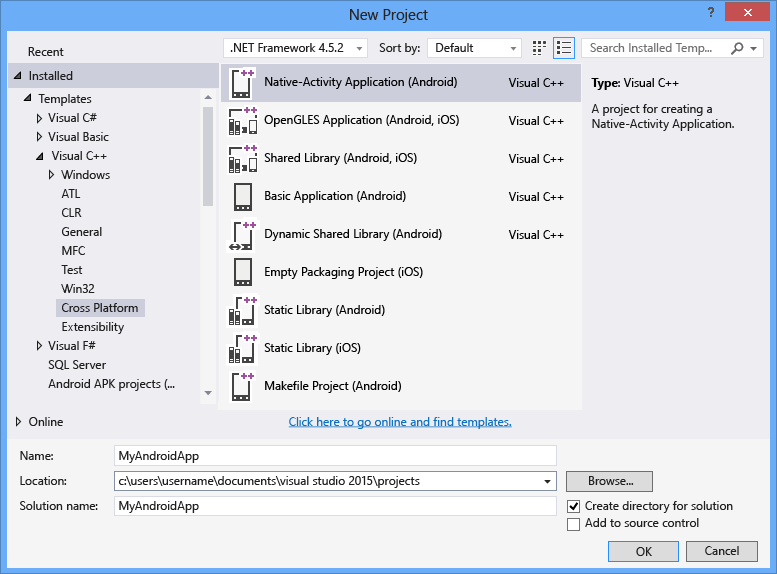
Visual Studio membuat solusi baru dan membuka Penjelajah Solusi.
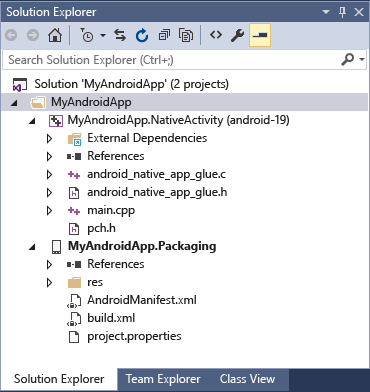
Di Visual Studio, pilih File>Baru>Proyek.
Dalam kotak dialog Buat proyek baru, pilih templat Aplikasi Aktivitas Asli (Android), lalu pilih Berikutnya.
Dalam kotak dialog Konfigurasikan proyek baru Anda, masukkan nama seperti MyAndroidApp di Nama proyek, lalu pilih Buat.
Visual Studio membuat solusi baru dan membuka Penjelajah Solusi.
Solusi aplikasi Android Native Activity baru mencakup dua proyek:
MyAndroidApp.NativeActivityberisi referensi dan kode lem untuk aplikasi Anda agar berjalan sebagai Aktivitas Asli di Android. Implementasi titik masuk dari kode lem berada di main.cpp. Header yang telah dikompresi berada di pch.h. Proyek aplikasi Aktivitas Asli ini dikompilasi ke dalam pustaka bersama .so file yang diambil oleh proyek Pengemasan.MyAndroidApp.Packagingmembuat file .apk untuk penyebaran di perangkat Android atau emulator. Ini berisi sumber daya dan file AndroidManifest.xml tempat Anda mengatur properti manifes. Ini juga berisi file build.xml yang mengontrol proses build Ant. Ini ditetapkan sebagai proyek startup secara default, sehingga dapat disebarkan dan dijalankan langsung dari Visual Studio.
Membuat dan menjalankan aplikasi Aktivitas Asli Android default
Buat dan jalankan aplikasi yang dihasilkan oleh templat untuk memverifikasi penginstalan dan penyiapan Anda. Untuk pengujian awal ini, jalankan aplikasi di salah satu profil perangkat yang diinstal oleh emulator Android. Jika Anda lebih suka menguji aplikasi pada target lain, Anda dapat memuat emulator target atau menyambungkan perangkat ke komputer Anda.
Untuk membangun dan menjalankan aplikasi Aktivitas Asli default
Jika belum dipilih, pilih x86 dari daftar dropdown Platform Solusi.
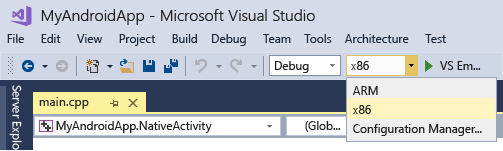
Jika daftar Platform Solusi tidak ditampilkan, pilih Platform Solusi dari daftar Tambahkan/Hapus Tombol, lalu pilih platform Anda.
Pada bilah menu, pilih Bangun>Bangun Solusi.
Jendela Output menampilkan output proses build untuk dua proyek dalam solusi.
Pilih salah satu profil emulator Android sebagai target penyebaran Anda.
Jika Anda telah menginstal emulator lain atau menghubungkan perangkat Android, Anda dapat memilihnya di daftar dropdown target penyebaran.
Tekan F5 untuk memulai penelusuran kesalahan, atau Shift+F5 untuk memulai tanpa penelusuran kesalahan.
Berikut tampilan aplikasi default di emulator Android.
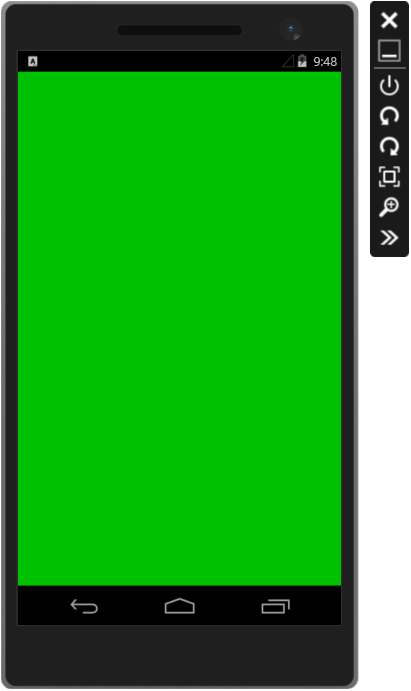
Visual Studio memulai emulator, yang membutuhkan waktu beberapa detik untuk memuat dan menyebarkan kode Anda. Setelah aplikasi dimulai, Anda dapat mengatur titik henti dan menggunakan debugger untuk menelusuri kode, memeriksa nilai lokal, dan menonton.
Tekan Shift+F5 untuk menghentikan penelusuran kesalahan.
Emulator adalah proses terpisah yang terus berjalan. Anda dapat mengedit, mengkompilasi, dan menyebarkan kode Beberapa kali ke emulator yang sama.